ເປັນສ່ວນຫນຶ່ງຂອງ iOS 13, iPadOS 13 ແລະ macOS 10.15 Catalina, ພວກເຮົາຍັງພົບເຫັນ, ໃນບັນດາຂ່າວອື່ນໆ, ຄໍາຮ້ອງສະຫມັກ Reminders ທີ່ຖືກອອກແບບໃຫມ່ຢ່າງສົມບູນ. ດ້ວຍວິທີນີ້, ການແຈ້ງເຕືອນຄວາມຮູ້ໃນປັດຈຸບັນແມ່ນມີປະໂຫຍດຫຼາຍກວ່າເກົ່າແລະແມ້ກະທັ້ງສະເຫນີບາງຫນ້າທີ່ເຖິງແມ່ນວ່າແອັບພລິເຄຊັນຂອງພາກສ່ວນທີສາມບໍ່ມີ. ຫນຶ່ງໃນລັກສະນະເຫຼົ່ານີ້ຍັງປະກອບມີຄວາມສາມາດໃນການສ້າງການເຕືອນທີ່ຈະສະແດງໃຫ້ທ່ານຫຼັງຈາກທີ່ທ່ານເລີ່ມສົ່ງຂໍ້ຄວາມກັບຜູ້ຕິດຕໍ່ສະເພາະໃດຫນຶ່ງທີ່ທ່ານເລືອກ. ພວກເຮົາຈະສະແດງໃຫ້ທ່ານເຫັນວິທີການກໍານົດການເຕືອນນີ້ໃນບົດຄວາມນີ້.
ມັນອາດຈະເປັນ ສົນໃຈເຈົ້າ

ຕັ້ງຄ່າເຕືອນໃນລະຫວ່າງການສົນທະນາໃນ iPhone ແລະ iPad
ໃນ iPhone ຫຼື iPad ຂອງທ່ານທີ່ຕິດຕັ້ງ iOS 13 ຫຼື iPadOS 13, ເປີດແອັບພລິເຄຊັນຕົ້ນສະບັບ ການແຈ້ງເຕືອນ. ໃນປັດຈຸບັນເລືອກເອົາຂອງທ່ານ ບັນຊີລາຍຊື່ຂອງຄໍາເຫັນ, ຊຶ່ງໃນນັ້ນ ສ້າງການແຈ້ງເຕືອນໃຫມ່ ໂດຍການກົດປຸ່ມ + ການແຈ້ງເຕືອນໃໝ່. ຈາກນັ້ນເຮັດການເຕືອນ ຂຽນສຸດ ແລະແຕະໃສ່ i icon ຢູ່ໃນສ່ວນທີ່ຖືກຕ້ອງຂອງຈໍສະແດງຜົນ. ໃນລາຍລະອຽດຂອງການແຈ້ງເຕືອນ ໝາຍຕິກ ຄວາມເປັນໄປໄດ້ ພວກເຂົາເຈົ້າຈະເຕືອນທ່ານໃນລະຫວ່າງການສົນທະນາ, ແລະຫຼັງຈາກນັ້ນເລືອກເອົາທາງເລືອກ ເລືອກຜູ້ໃຊ້. ຕອນນີ້ເລືອກຜູ້ໃຊ້ທີ່ການແຈ້ງເຕືອນຄວນຈະຖືກສະແດງໃນຂະນະນີ້ ເມື່ອທ່ານເລີ່ມພິມດ້ວຍມັນ. ເມື່ອທ່ານຊອກຫາມັນ, ທັງຫມົດທີ່ທ່ານມີເພື່ອເຮັດແມ່ນແຕະປຸ່ມໃນແຈຂວາເທິງ ສຳເລັດແລ້ວ. ໃນປັດຈຸບັນຖ້າຫາກວ່າທ່ານຍ້າຍໄປ app ຕົ້ນສະບັບ ຂ່າວ, ທ່ານຄລິກໃສ່ການສົນທະນາກັບຜູ້ໃຊ້ທີ່ເລືອກແລະ ເຈົ້າຂຽນຂໍ້ຄວາມທຳອິດໃຫ້ລາວ, ດັ່ງນັ້ນທ່ານຈະເຫັນການເຕືອນທີ່ສ້າງຂຶ້ນ.
ຕັ້ງການແຈ້ງເຕືອນການສົນທະນາໃນ Mac
ແນ່ນອນ, ຂັ້ນຕອນທີ່ຄ້າຍຄືກັນຍັງເຮັດວຽກຢູ່ໃນ Mac ແລະ MacBook. ໃນອຸປະກອນ macOS 10.15 Catalina ເຫຼົ່ານີ້, ເປີດແອັບຕົ້ນສະບັບ ການແຈ້ງເຕືອນ ແລະເລືອກ ບັນຊີລາຍຊື່, ໃນນັ້ນນໍາໃຊ້ + ໄອຄອນ ໃນມຸມຂວາເທິງ ສ້າງການແຈ້ງເຕືອນໃຫມ່. ທີ່ນີ້ເຈົ້າອີກເທື່ອຫນຶ່ງ somehow ຊື່ມັນ ແລະຄລິກໃສ່ມັນ i icon ໃນສ່ວນສິດທິຂອງປ່ອງຢ້ຽມ. ປ່ອງຢ້ຽມຂະຫນາດນ້ອຍຈະປາກົດຢູ່ໃນນັ້ນ ໝາຍຕິກ ຄວາມເປັນໄປໄດ້ ເມື່ອແລກປ່ຽນຂໍ້ຄວາມກັບບຸກຄົນ, ແລະຫຼັງຈາກນັ້ນເລືອກເອົາທາງເລືອກ ເພີ່ມການຕິດຕໍ່. ທີ່ນີ້, ເລືອກຜູ້ໃຊ້ທີ່ການແຈ້ງເຕືອນຄວນຈະຖືກສະແດງໃນເວລາທີ່ທ່ານຢູ່ກັບເຂົາເຈົ້າ ເຈົ້າເລີ່ມຂຽນ. ແລະນັ້ນແມ່ນມັນ, ດຽວນີ້ຖ້າທ່ານຍ້າຍໄປທີ່ແອັບ native ພື້ນເມືອງ ຂ່າວ a ທ່ານຂຽນຂໍ້ຄວາມໄປຫາຜູ້ຕິດຕໍ່ທີ່ເລືອກ, ຫຼັງຈາກນັ້ນການເຕືອນຈະປາກົດ.
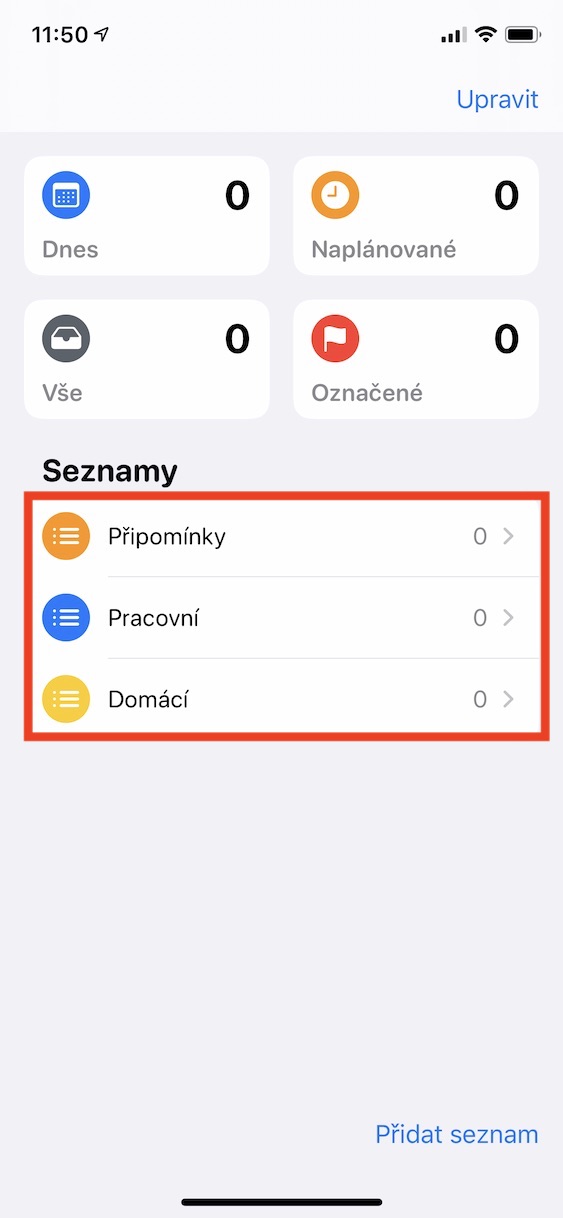

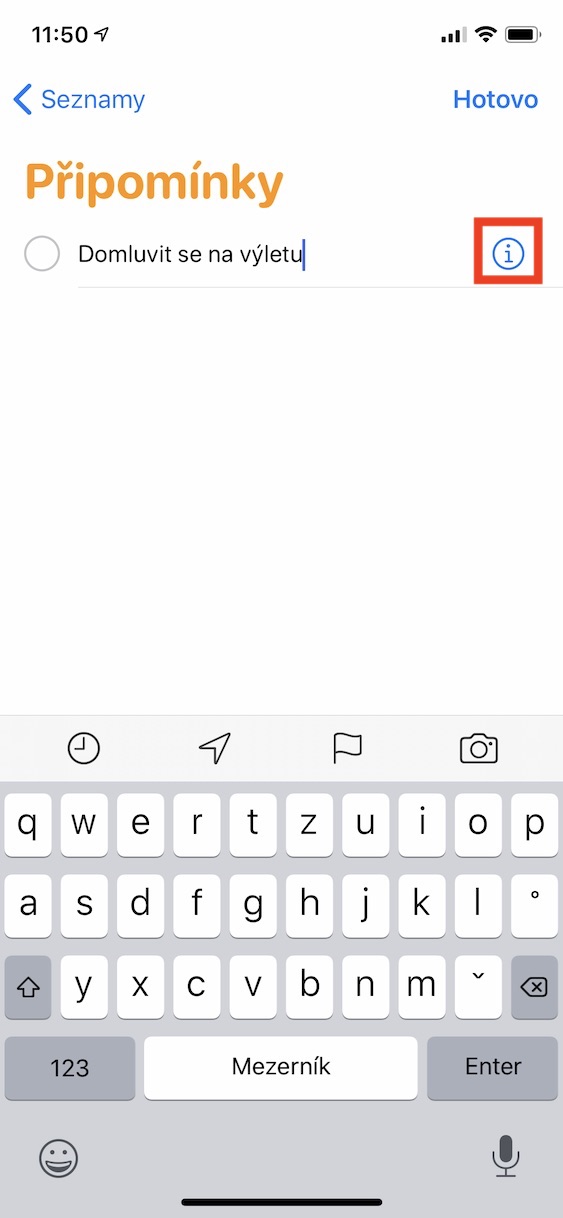
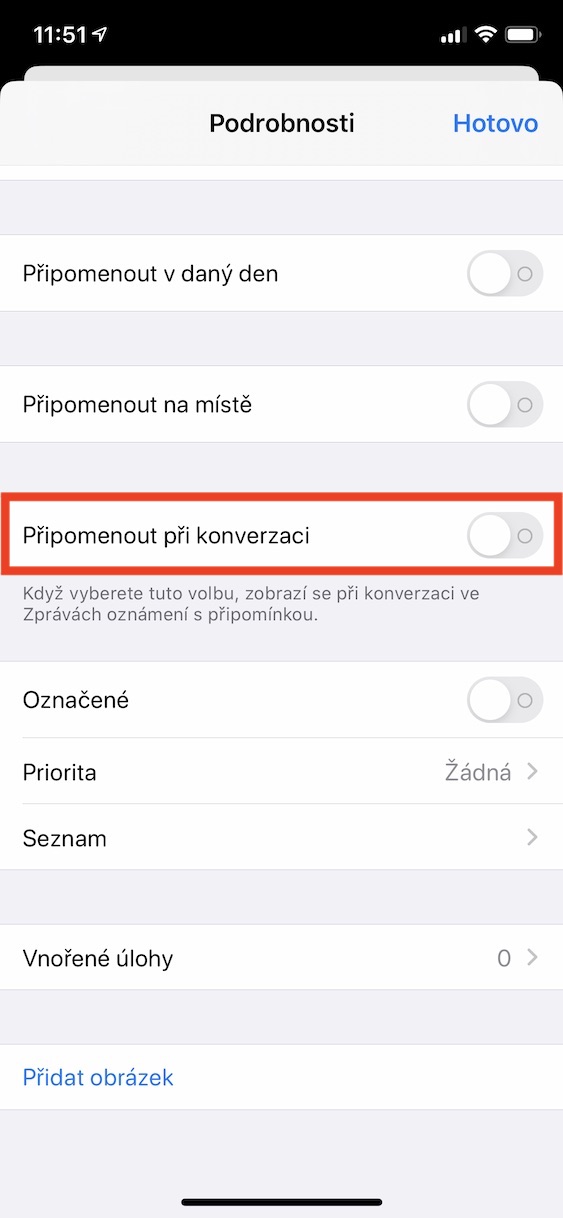
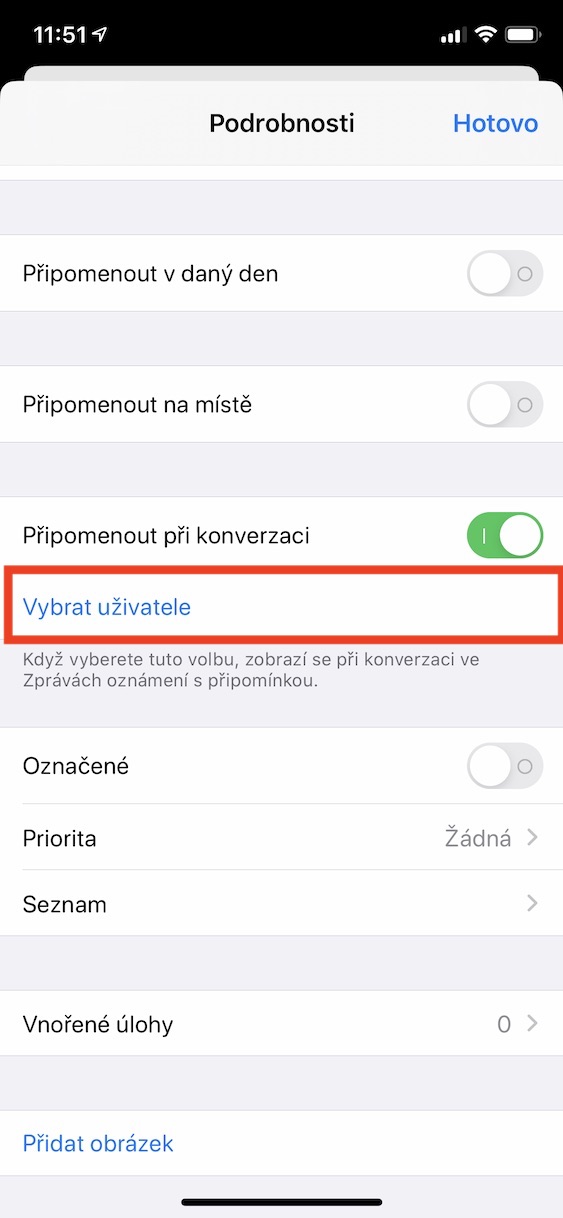
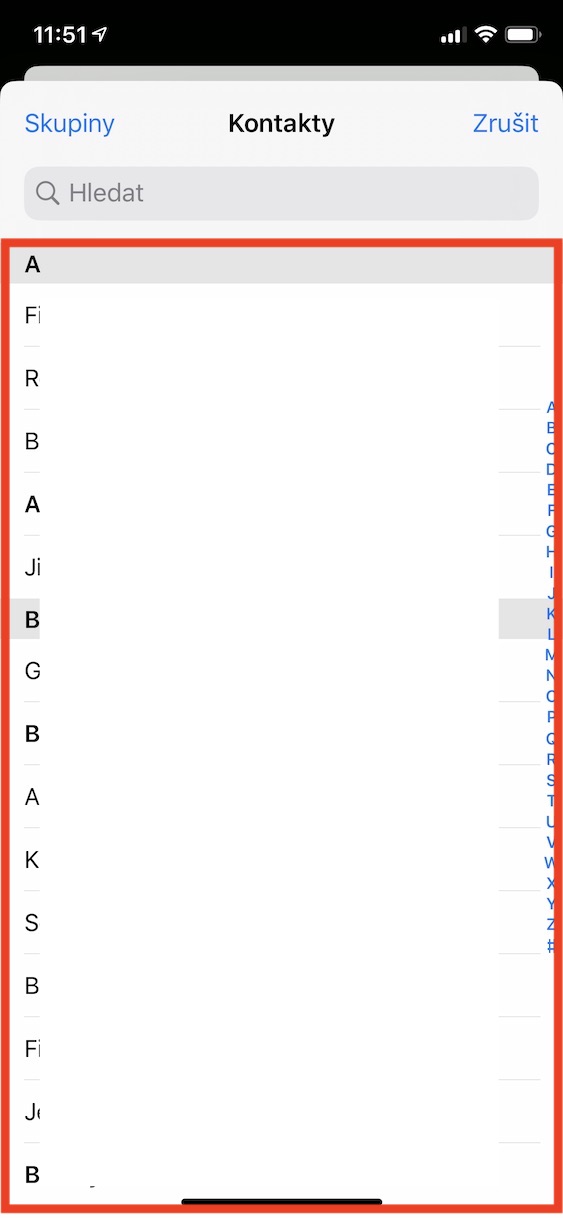
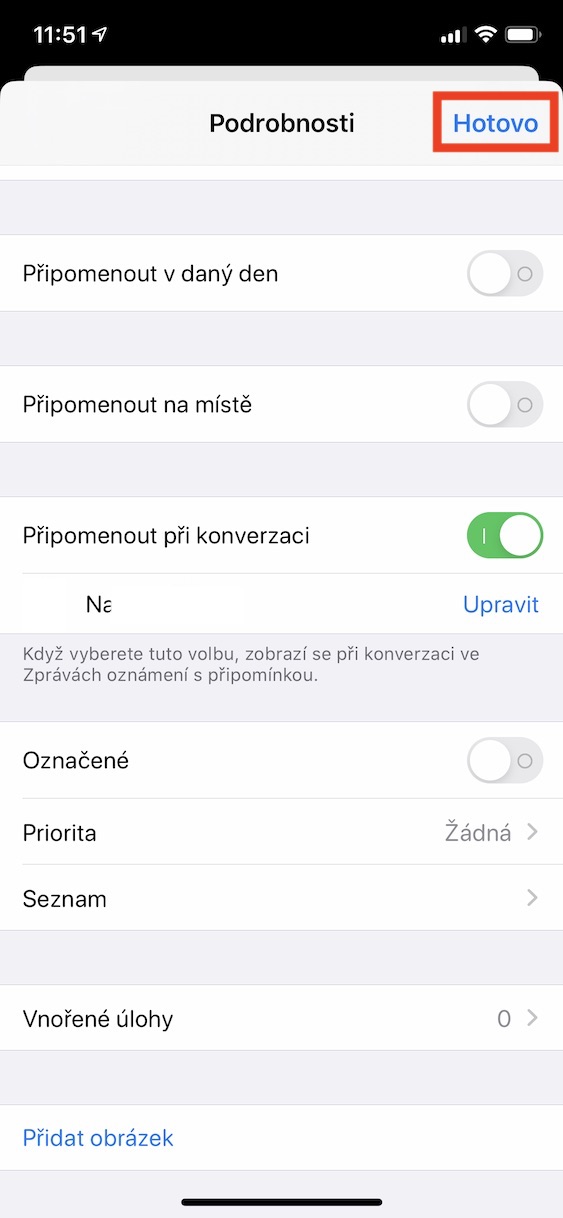

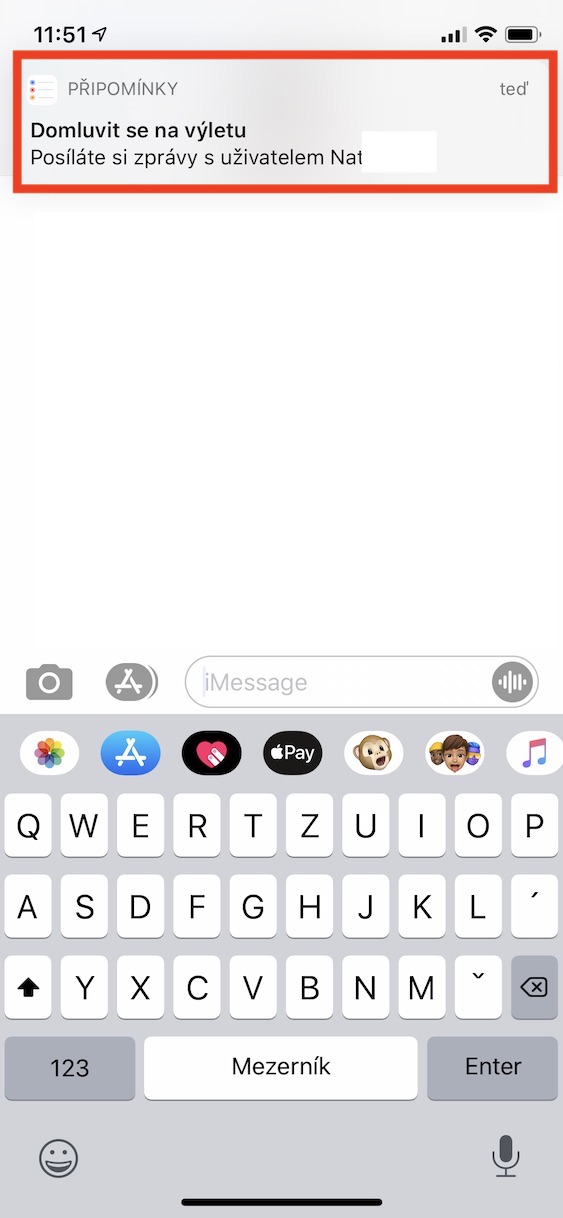

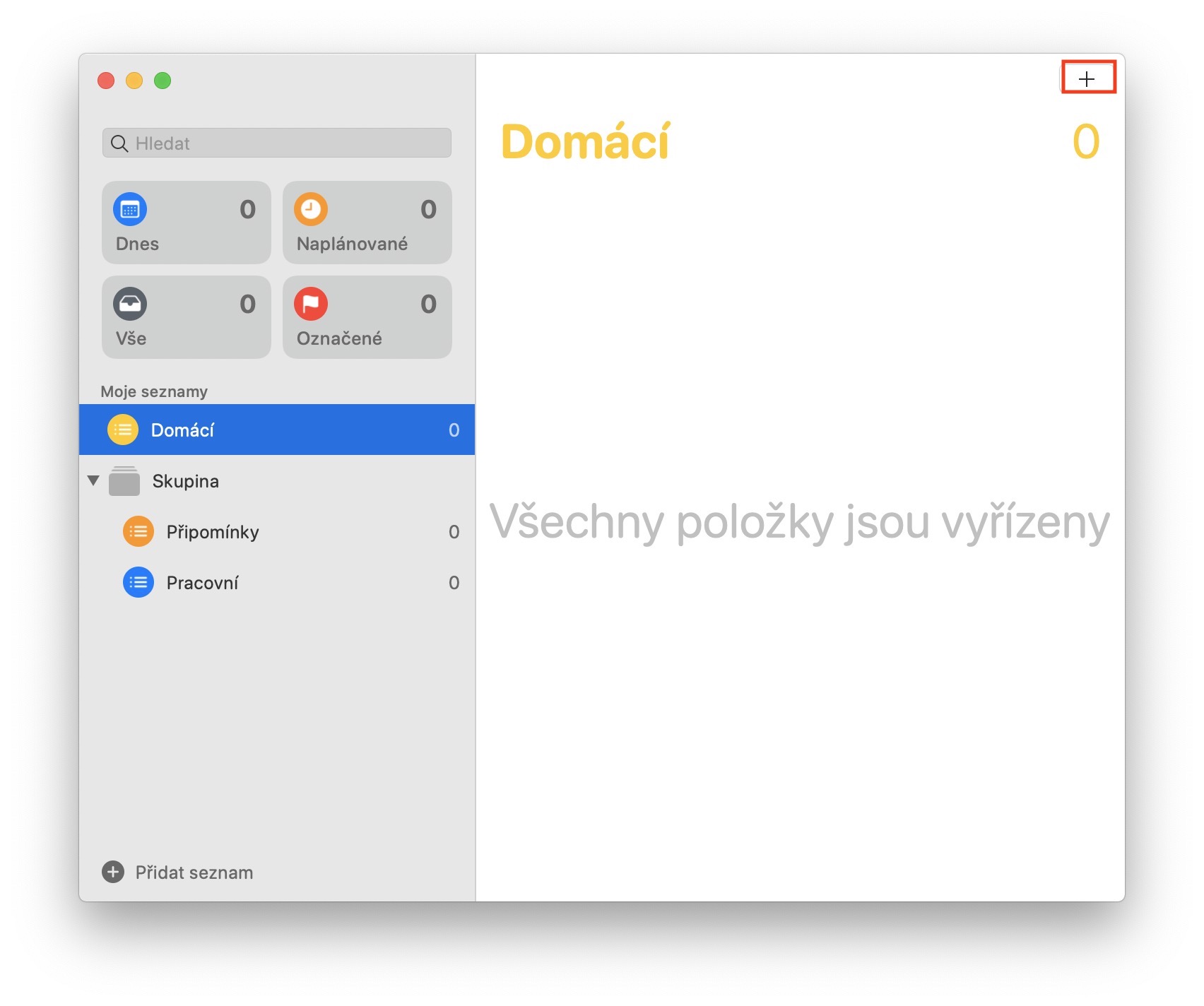

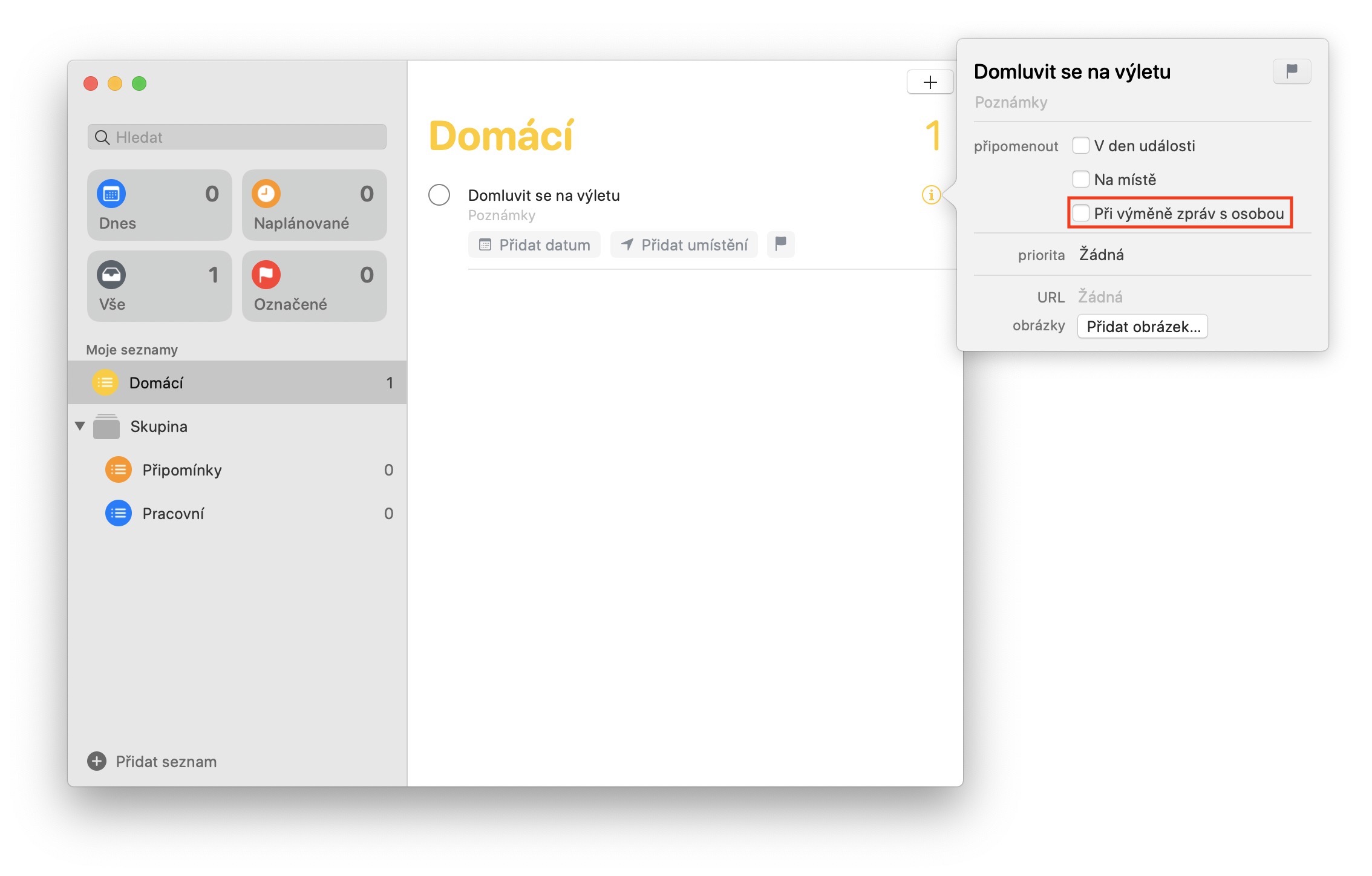
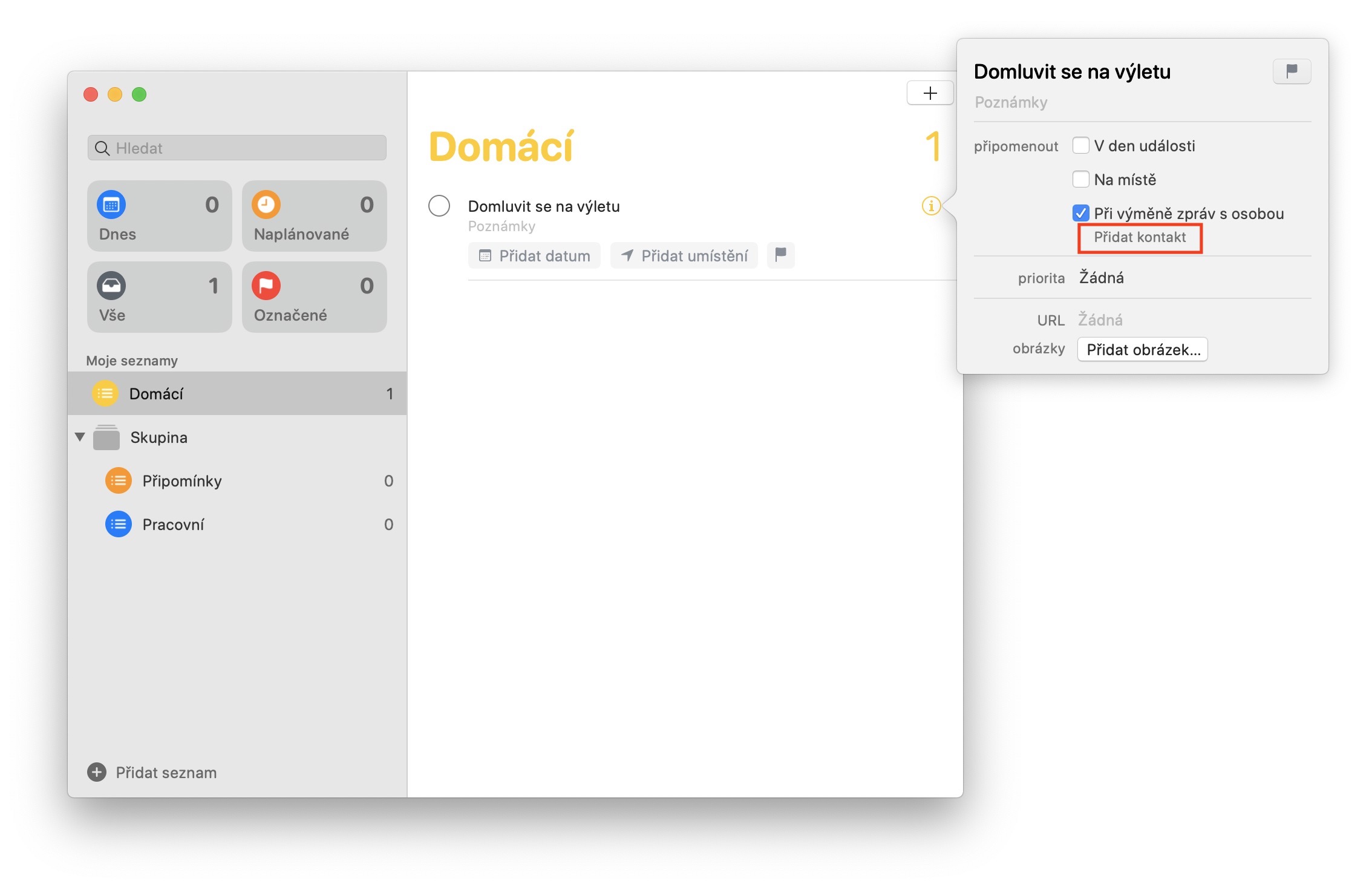
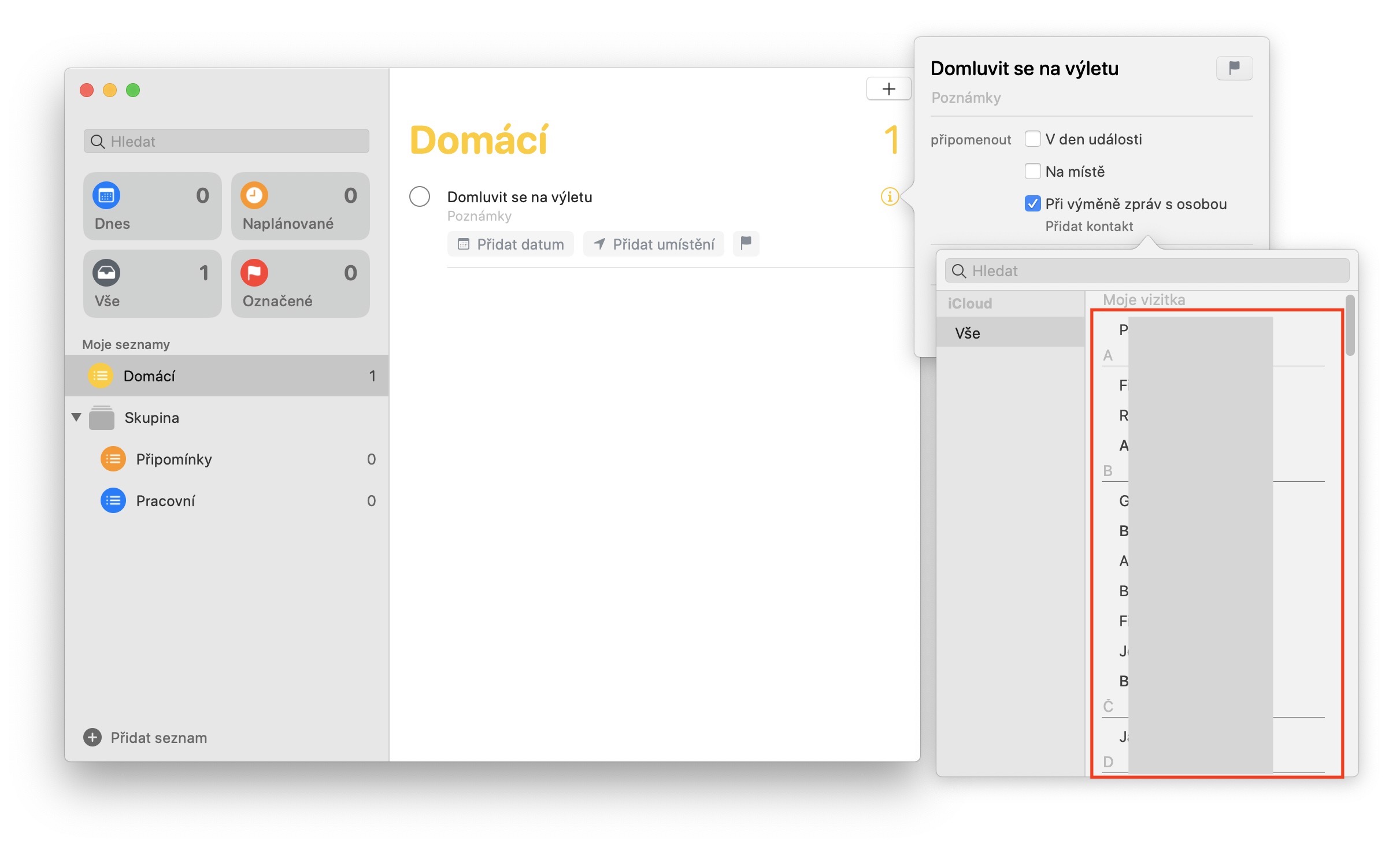
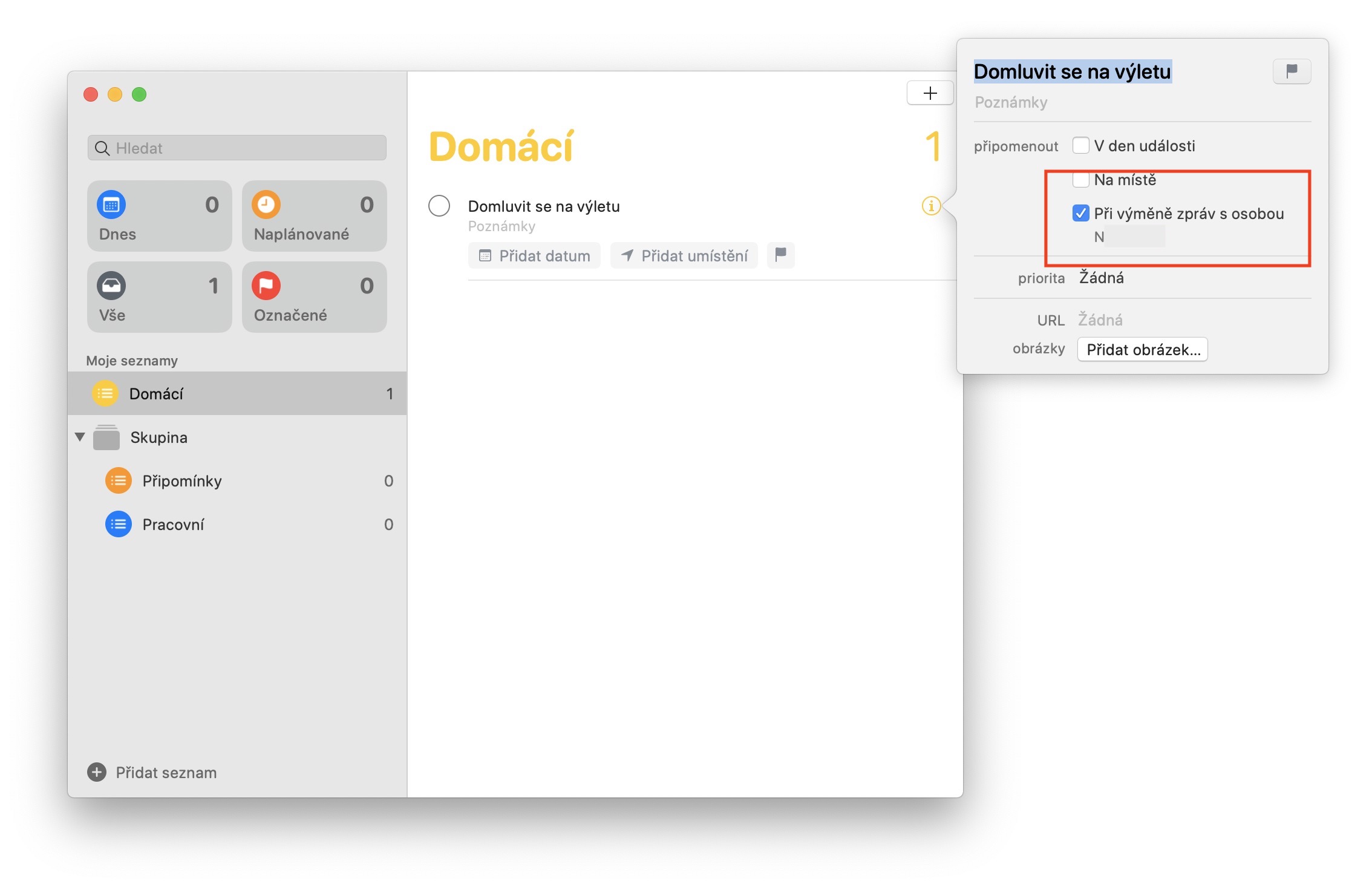

ສະບາຍດີ, ແຕ່ຫນ້າເສຍດາຍ, ຂ້ອຍບໍ່ເຫັນຕົວເລືອກນີ້ໃນຄໍາເຫັນ, ມັນເປັນໄປໄດ້ແນວໃດ? ຂ້ອຍເບິ່ງຜິດບໍ? ຂ້າພະເຈົ້າມີພຽງແຕ່ທາງເລືອກມື້ແລະຈຸດ.. ຂ້າພະເຈົ້າມີ iPhone SE 2 ກັບ iOS 13.4….